Win7系統(tǒng)更改桌面圖標(biāo)大小的方法
Win7系統(tǒng)如何更改桌面圖標(biāo)大小?剛新裝或者重裝的Win7系統(tǒng)桌面圖標(biāo)一般都是很大只,且圖標(biāo)之間的間隔比較小,如果想要改變桌面圖標(biāo)的大小可以使用下文中提供的三種方法其中之一,來(lái)迎合視覺(jué)上的感受。
Win7系統(tǒng)更改桌面圖標(biāo)大小的方法:
方法一、Ctrl鍵+鼠標(biāo)滾輪改變Win7桌面圖標(biāo)的大小
這種方法是最快捷的方法,我們可以在電腦桌面上,按住Ctrl鍵不放,然后滾動(dòng)鼠標(biāo)滾輪,這時(shí)你會(huì)看到桌面上的圖標(biāo)隨著鼠標(biāo)滾輪的上下滾動(dòng)而變大或者變小,當(dāng)圖標(biāo)大小改變到我們滿意是直接松開(kāi)Ctrl鍵即可,這種方法可以隨意改變桌面圖標(biāo)的大小。

方法二、通過(guò)右鍵“查看”選項(xiàng)來(lái)設(shè)置Win7桌面圖標(biāo)的大小
鼠標(biāo)右鍵單擊Win7桌面空白的地方,然后鼠標(biāo)停在“查看”選項(xiàng)上,在顯現(xiàn)出來(lái)的二級(jí)菜單中有“大圖標(biāo)”、“中圖標(biāo)”、“小圖標(biāo)”等設(shè)置項(xiàng),我們可以選擇其中一種自己喜歡的進(jìn)行左鍵點(diǎn)擊設(shè)置即可。這種方法與第一種相比有它的局限性,就是我們不能隨意改變圖標(biāo)大小,只有以上三種選擇。具體操作如下圖:
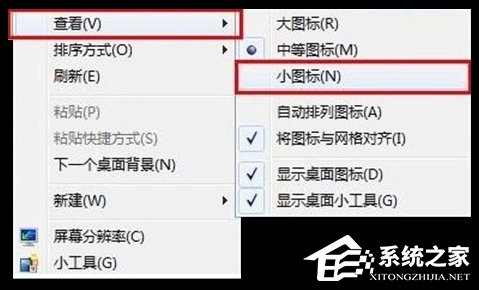
方法三、通過(guò)調(diào)整桌面分辨率來(lái)改變Win7桌面圖標(biāo)的大小
桌面分辨率越大,桌面圖標(biāo)就會(huì)越小;同理分辨率越小,桌面圖標(biāo)就會(huì)越大。這種方法用的人不是很多,但是它確實(shí)也能達(dá)到改變桌面圖標(biāo)大小的目的。
右鍵單擊Win7桌面空白的地方,在顯示出來(lái)的菜單中左鍵點(diǎn)擊“屏幕分辨率”選項(xiàng),這時(shí)會(huì)彈出一個(gè)“更改顯示器外觀”的對(duì)話框,下面有一個(gè)“分辨率”下拉選項(xiàng),我們點(diǎn)擊下拉箭頭,然后就可以在調(diào)節(jié)器上上下滑動(dòng)來(lái)改變屏幕分辨率大小,這時(shí)桌面圖標(biāo)也會(huì)跟著改變,直到自己滿意為止,最后點(diǎn)擊“確定”按鈕,如下圖:
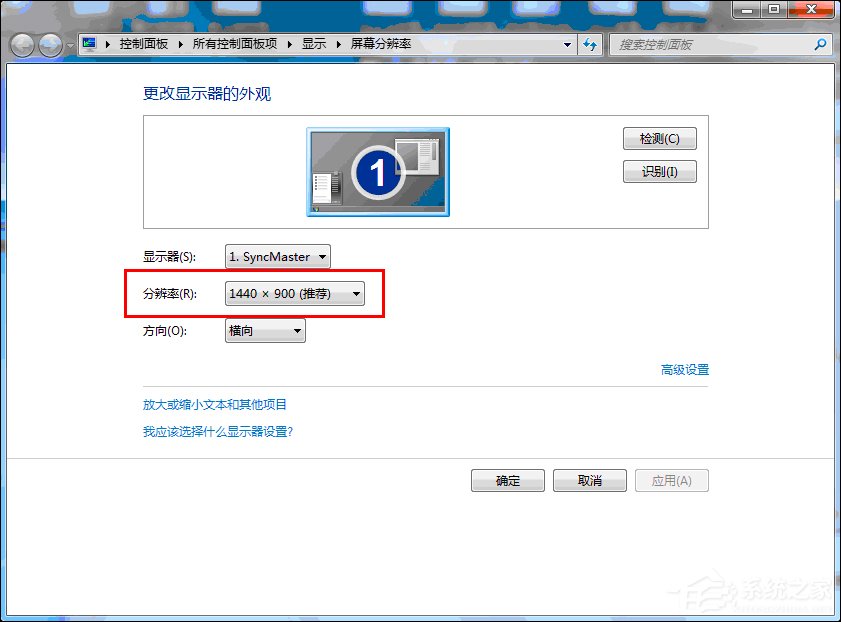
以上方案便是Win7系統(tǒng)更改桌面圖標(biāo)大小的方法,最簡(jiǎn)單的莫過(guò)于按住Ctrl+鼠標(biāo)滾輪來(lái)控制圖標(biāo)的大小了。
相關(guān)文章:
1. Win10電腦打開(kāi)軟件黑屏閃退怎么辦?2. Win10更新過(guò)程中卡住怎么辦?Win10更新過(guò)程中卡住的解決方法3. Win11有哪些不能用的軟件?4. Win11退回正版Win10怎么操作?Win11回退Win10教程5. Win7文件夾選項(xiàng)在哪里?Win7文件夾選項(xiàng)的位置6. Win10系統(tǒng)日歷怎么設(shè)置?Win10設(shè)置日歷教程7. Win11桌面沒(méi)有圖標(biāo)怎么解決?Win11桌面沒(méi)有圖標(biāo)解決教程8. Win11硬盤安裝方法介紹 Win11系統(tǒng)硬盤安裝教程9. Win10電腦怎么一鍵釋放系統(tǒng)資源?Win10電腦一鍵釋放系統(tǒng)資源的操作方法10. Kylin(麒麟系統(tǒng)) 同時(shí)掛載USB閃存盤和移動(dòng)硬盤的方法及注意事項(xiàng)
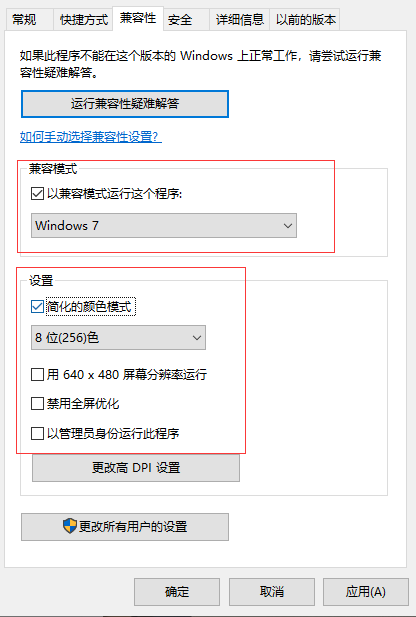
 網(wǎng)公網(wǎng)安備
網(wǎng)公網(wǎng)安備